A Razer Synapse az összes Razer kütyüjének vezérlőközpontja, amely segít a kívánt módon módosítani és személyre szabni azokat. Mindazonáltal értelmetlen a Synapse lógása, ha végzett a Razer-felszereléssel – helyet foglal, rendszererőforrásokat használ, és konfliktusokat okoz. Az alkalmazás eltávolításával a számítógép karcsú és zűrzavarmentes marad.
De várjunk csak – mi van akkor, ha még mindig a Razer hardverét ringatja? Ritkán a A Synapse csuklásba ütközik és összeomlik, és az eltávolítása hatékony hibaelhárítási intézkedés. Ha ezt követően nulláról állítja be, az frissíti a telepítést, és a legtöbb esetben megoldja a súlyos problémákat.

Akár PC-t, akár Macet használ, ez az útmutató a segítségedre lesz, és végigvezeti a Razer Synapse 3 (Windows) és a Razer Synapse 2 (macOS) teljes eltávolításának lépésein.
Exportálja Razer-profiljait (opcionális)
Ha a Razer Synapse eltávolítását és újratelepítését tervezi, fontolja meg a Razer-eszközök testreszabási profiljainak biztonsági mentését. Ez lehetőséget ad arra, hogy később gyorsan visszaadja őket.
Ha van Razer ID-je, adatait szinkronizálni kell a Razer szervereivel. Ha azonban nem, akkor manuálisan exportálhatja a profilokat. Ehhez tegye a következőket:
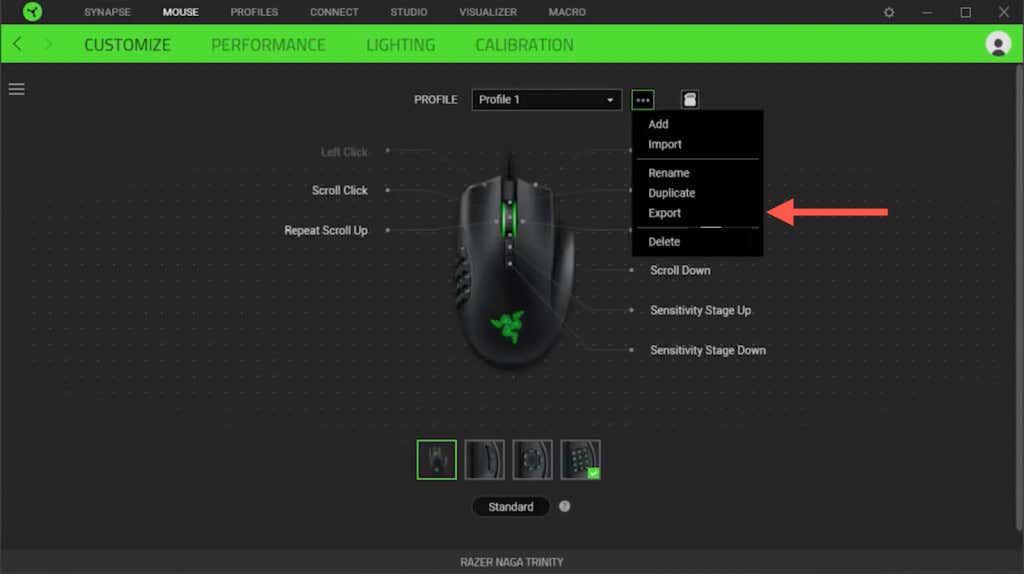 >
>A Razer Synapse 3.0 (Windows) eltávolítása
A Razer Synapse-t eltávolíthatja a Microsoft Windows 10/11 Alkalmazások és szolgáltatások/Telepített alkalmazások konzolján keresztül. Ezt követően manuálisan kell törölnie a megmaradt Razer Synapse telepítési mappát, beleértve a már nem szükséges egér- és billentyűzet-illesztőprogramokat is.
A Razer Synapse bezárása
A Razer Synapse mindig a Windows háttérben fut, ezért ki kell lépnie belőle – beleértve a számítógépén lévő többi Razer-alkalmazást is – az eltávolítás során felmerülő problémák minimalizálása érdekében. Ehhez kattintson a jobb gombbal a Razerikonra a tálcán, és válassza az Kilépés az összes alkalmazásbóllehetőséget.
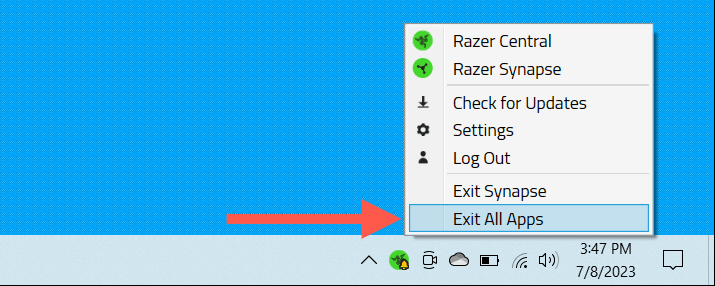
Ha problémái vannak a Razer alkalmazásokból való kilépéssel, használja a Windows Feladatkezelőt az összes Razerrel kapcsolatos folyamat leállításához..
A Razer Synapse eltávolítása
A Razer Synapse-t az Alkalmazások és szolgáltatások/Telepített alkalmazások konzolján keresztül távolíthatja el a Windows 10 és 11 rendszerben. Ennek módja:

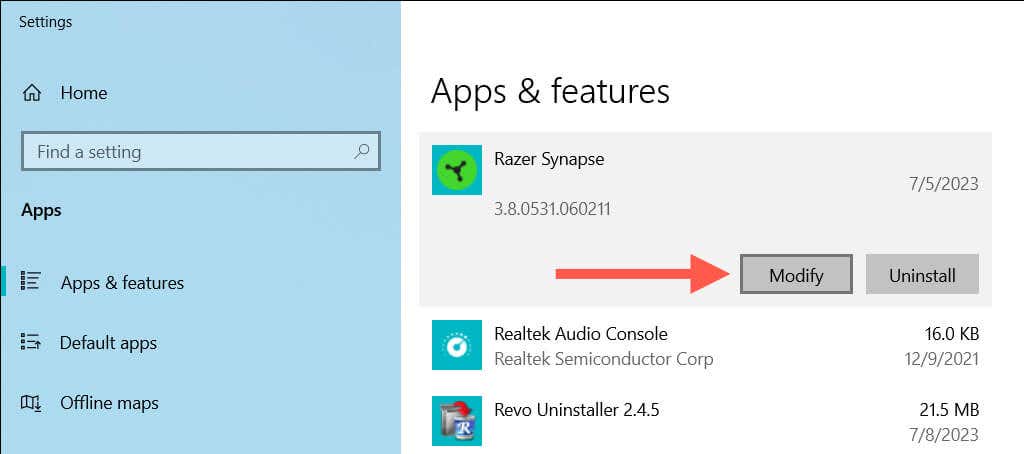
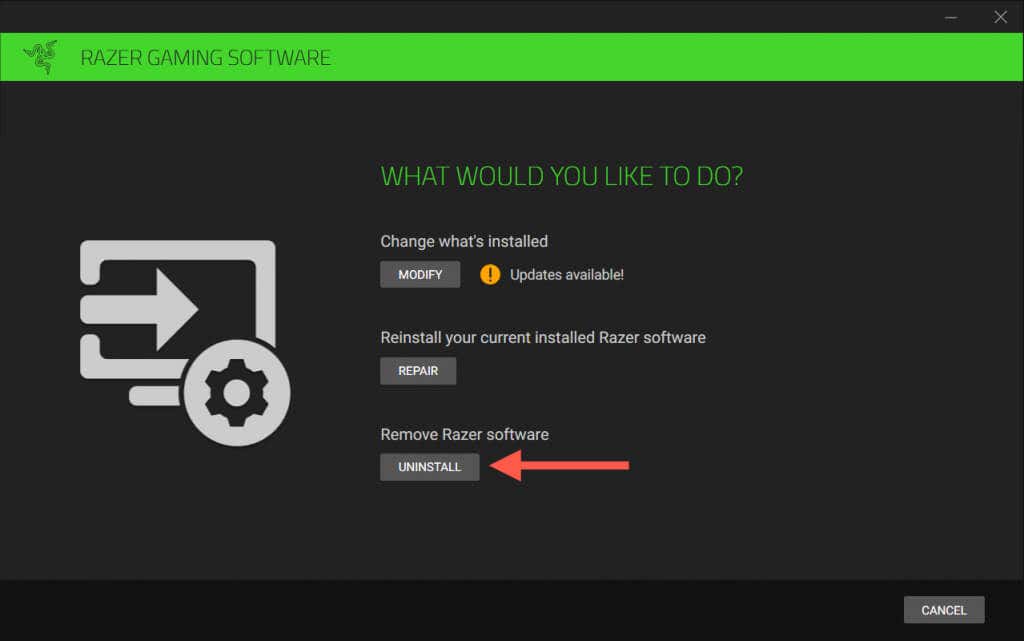
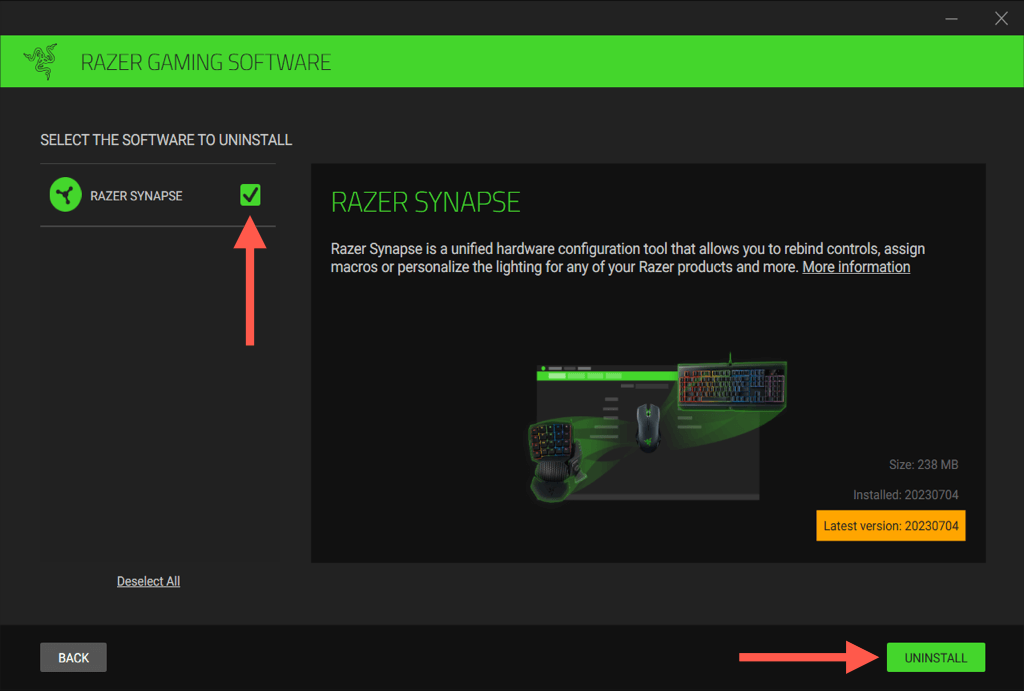
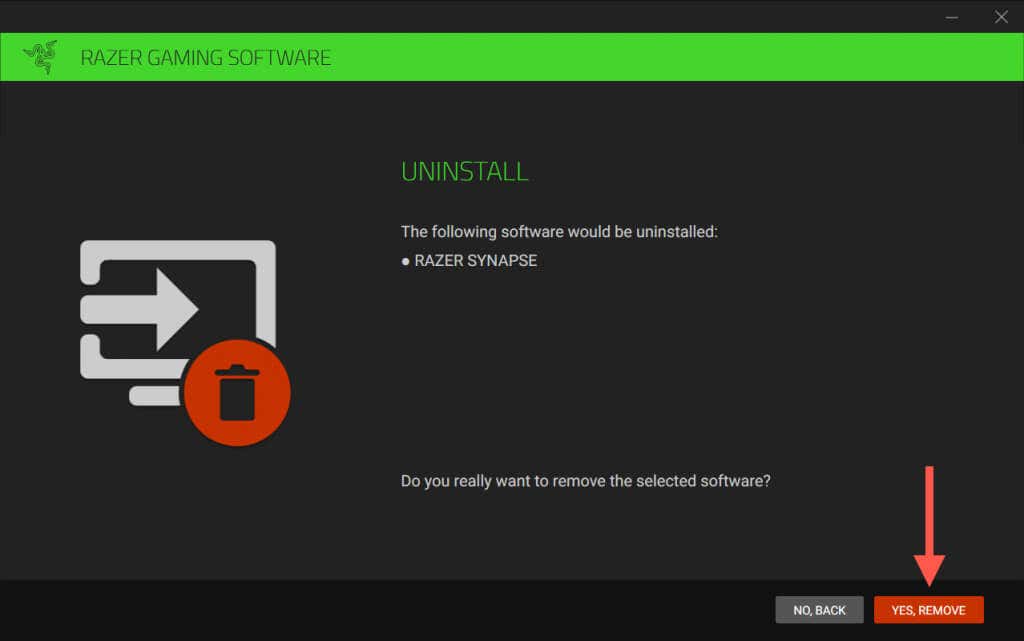
Alternatív megoldásként használja a régebbi Programok és szolgáltatások kisalkalmazást a Windows 10/11 Vezérlőpult részben a Razer Synapse eltávolításához.
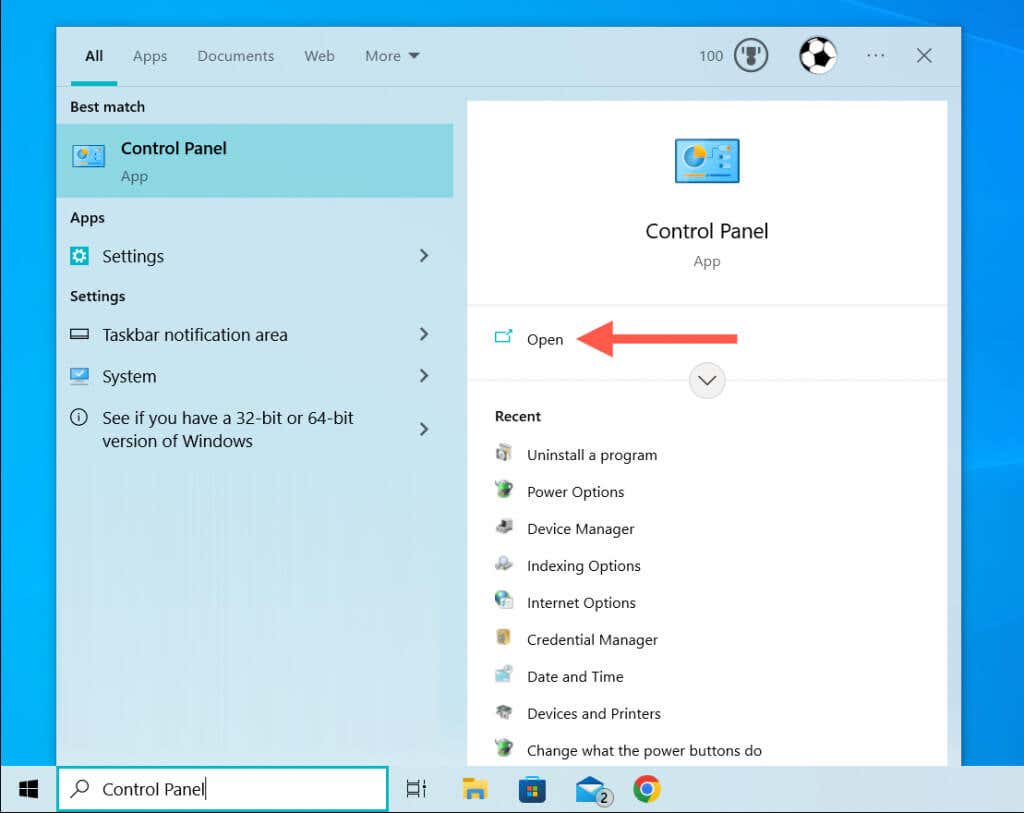
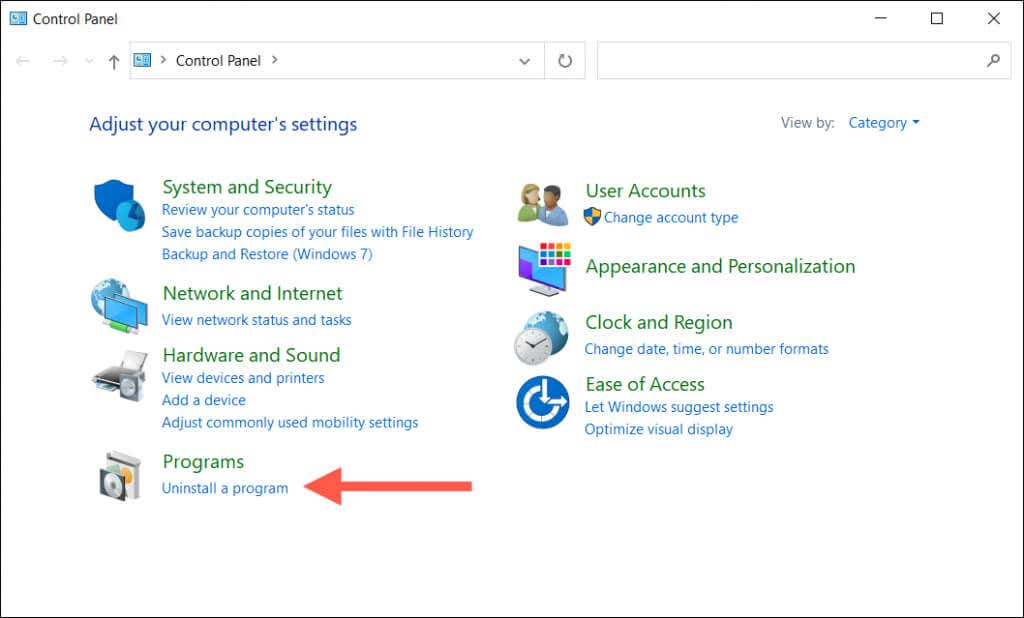
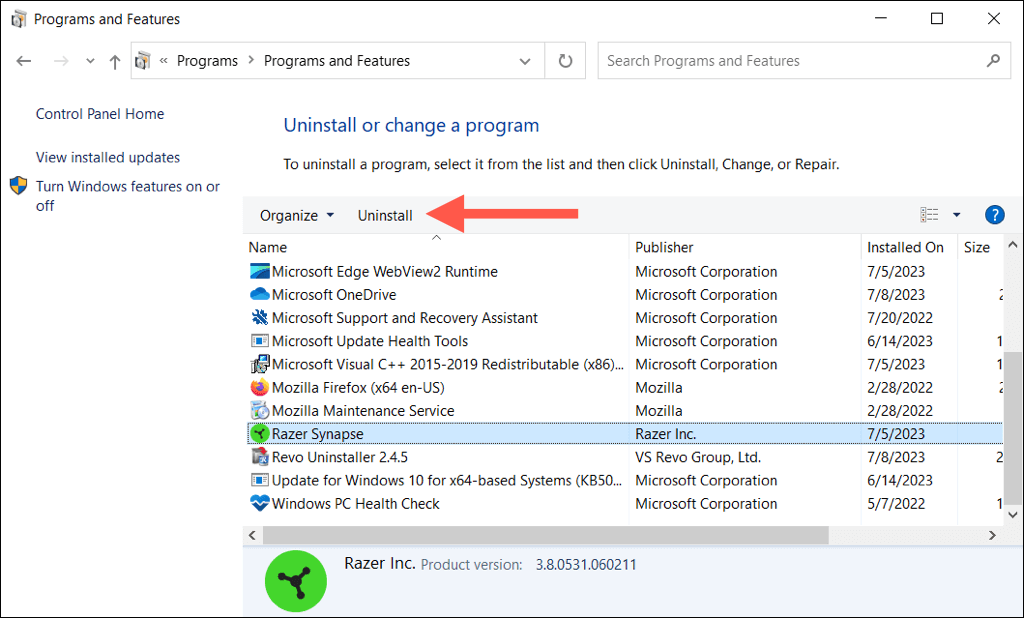
Távolítsa el a Razer Synapse maradék mappáját
A Razer Synapse hátrahagyja az alkalmazással kapcsolatos különféle elemeket tartalmazó telepítési mappáját. Biztonságos a manuális törlés. Így teheti meg:
C:\Program Files (×86)\Razer
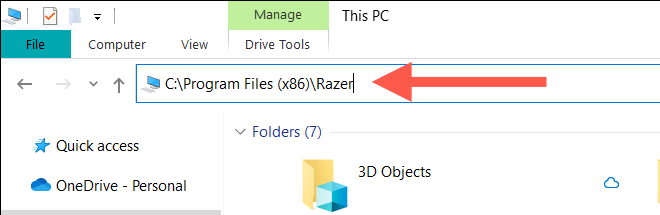
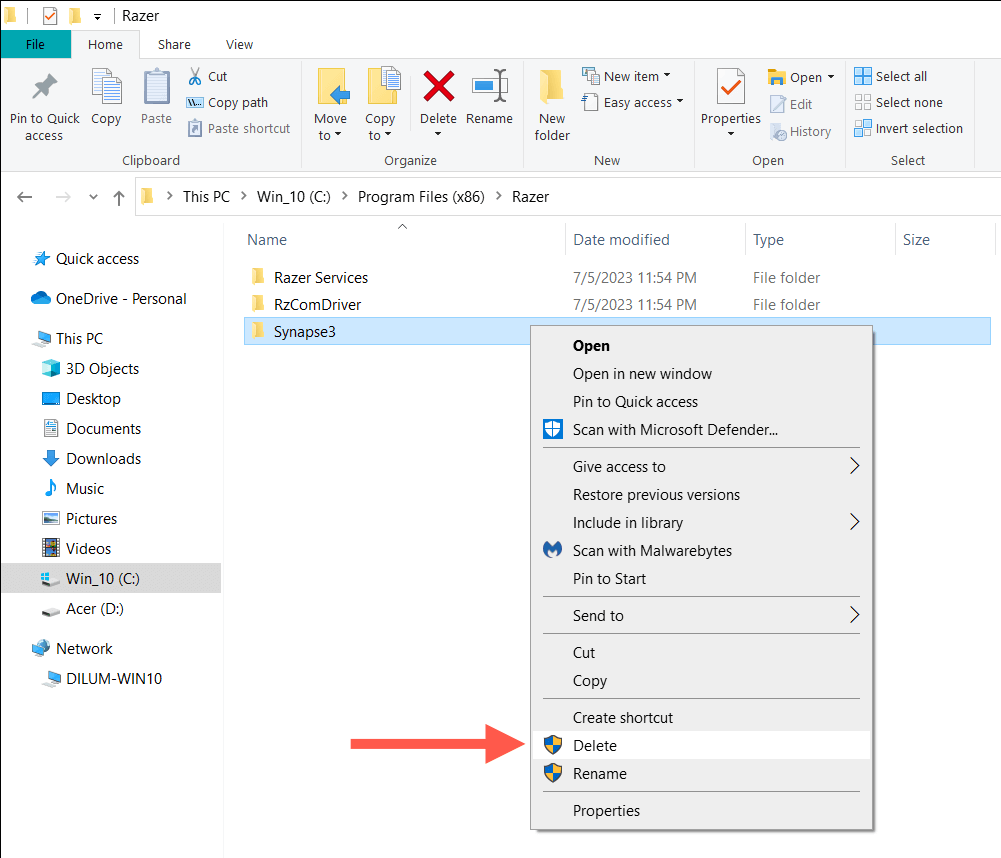
A Razer illesztőprogramok eltávolítása
A Razer hardver összes hardver-illesztőprogramjának törléséhez használja az Eszközkezelőt:
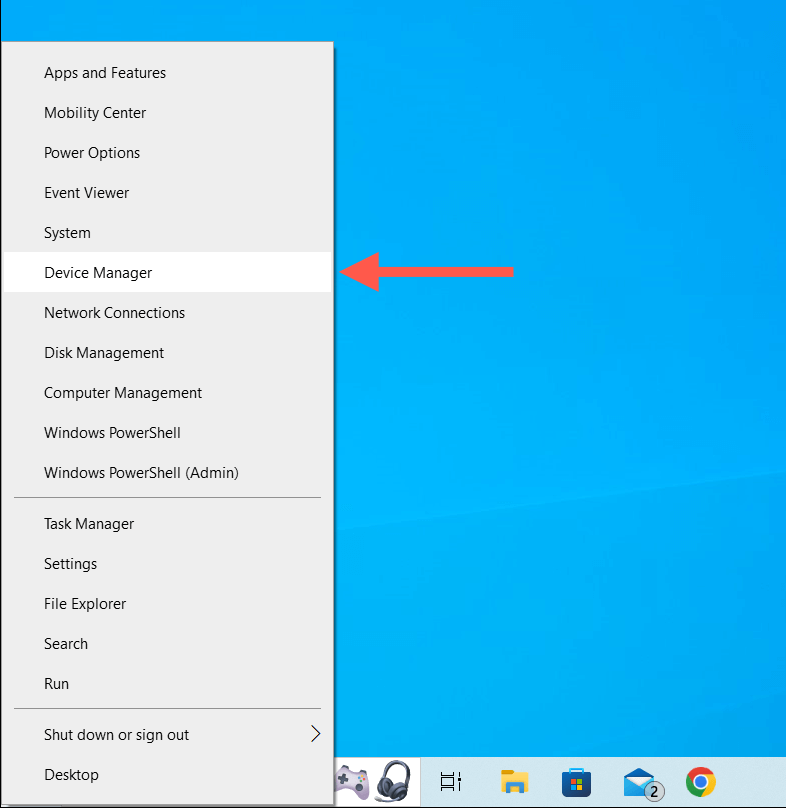

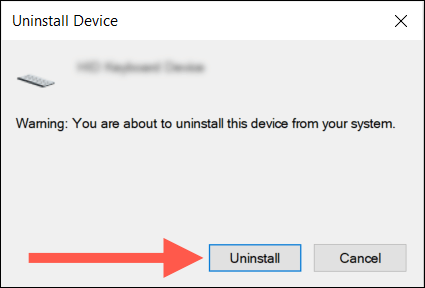
Megjegyzés: Ha problémái vannak a Razer Synapse eltávolító használatával a Razer Synapse eltávolításához, használjon dedikált harmadik féltől származó alkalmazáseltávolító segédprogram -t a feladathoz.
A Razer Synapse 2.0 (macOS) eltávolítása
Ha a Razer Synapse 2-t használja Mac számítógépén, akkor a kukába dobhatja a programot, mint bármely más alkalmazást. Az eltávolítási folyamat azonban meghagyja a fájlok és mappák manuális törlését.
A Razer Synapse eltávolítása
A Razer Synapse alkalmazás eltávolítása Mac gépről:
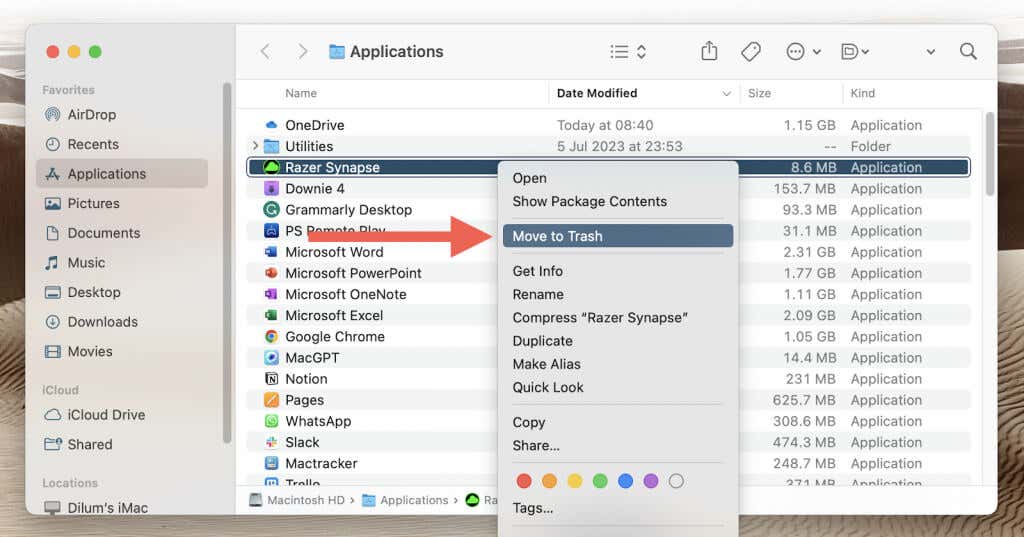
Távolítsa el a Razer maradékait
Használja a macOS kereső gombot a Razer maradékok megkereséséhez és törléséhez. Így teheti meg:
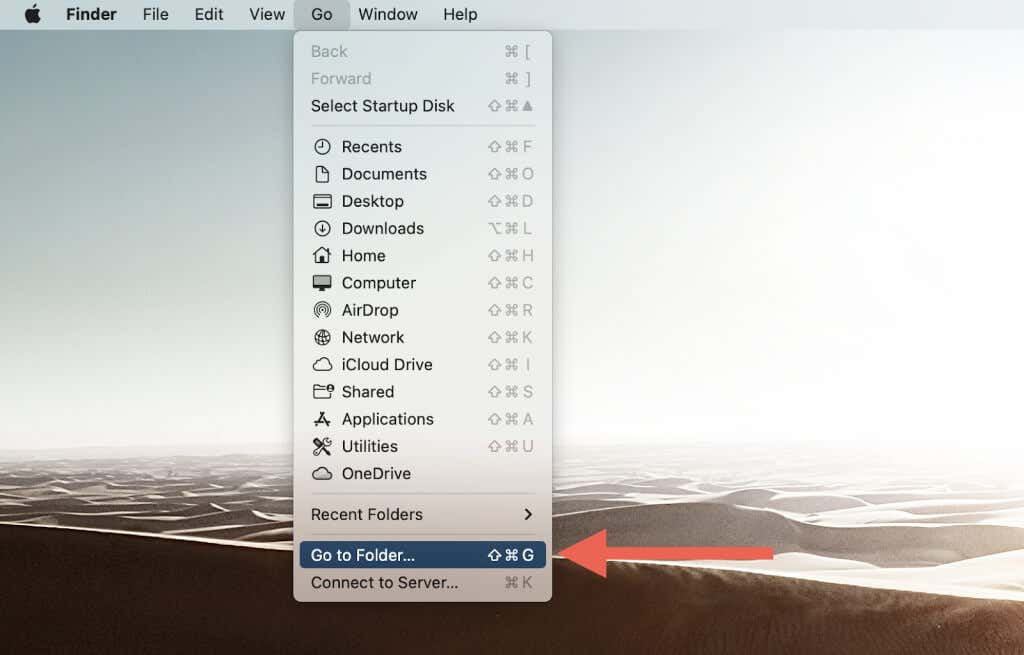
/Könyvtár/Alkalmazástámogatás
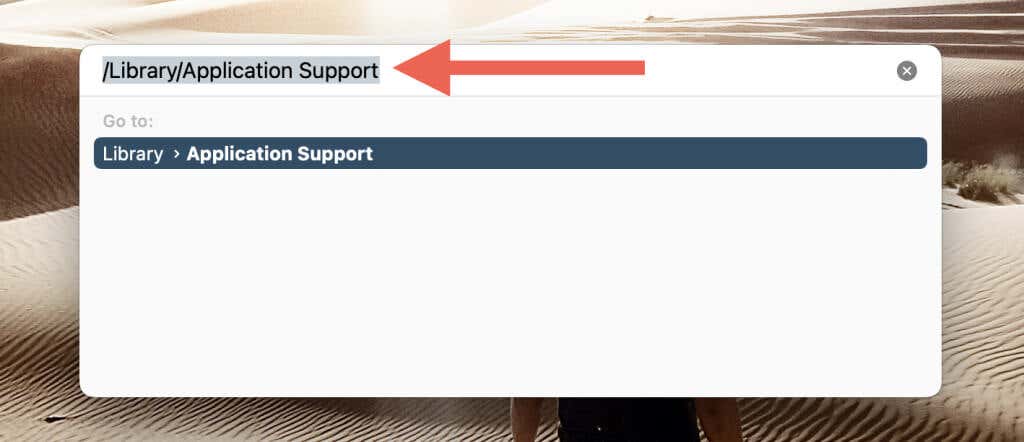
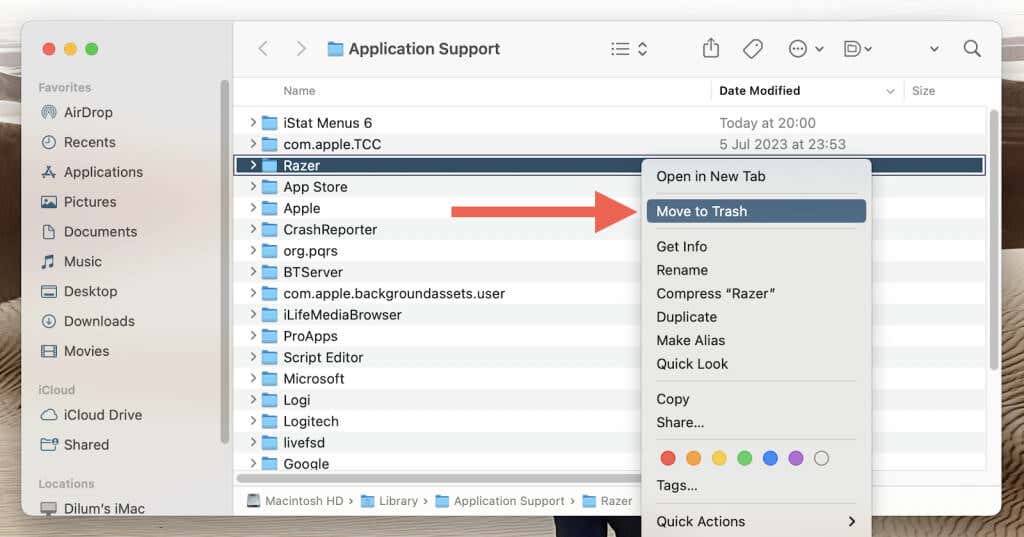
Megjegyzés: Ha nem tudja normálisan törölni a Razer Synapse-t, egy dedikált Mac programeltávolító segít.
Eltávolították a Razer Synapse-t a számítógépről
Ennyi! A Razer Synapse már nem található PC-n vagy Mac-en. Ha mindez azért történt, mert végzett a Razer eszközeivel, akkor minden készen áll. De ha ez az alkalmazás visszaállítását célzó hibaelhárítás része volt, gyorsan keresse fel a hivatalos Razer webhelyet a szerezze be a Razer Synapse legújabb verzióját címre, mielőtt újratelepítené.
.